Jak nastavit dvoufaktorové ověřování na iPhone
Se zabezpečením na svém iPhonu nemůžete být příliš opatrní a jedním z nejlepších způsobů zabezpečení telefonu je dvoufaktorová autentizace (2FA). S dvoufaktorovou autentizací pro iPhone je pro hackery mnohem těžší proniknout do vašeho telefonu a získat přístup k vašim datům.
Tento článek byl napsán pomocí iOS 13, ale základní pojmy platí pro všechny nejnovější verze systému iOS. Přesné kroky nebo názvy nabídek se mohou mírně lišit, ale měly by být dosti podobné.
Co je dvoufaktorová autentizace a proč byste ji měli používat?
Dvoufaktorová autentizace (2FA) je bezpečnostní systém, který vyžaduje, abyste měli dvě informace pro přístup k účtu. První informací nebo faktorem je kombinace uživatelského jména a hesla. Druhým faktorem je obvykle náhodně generovaný číselný kód.
Tak funguje systém 2FA společnosti Apple. Používá váš Apple ID uživatelské jméno a heslo jako první faktor a poté náhodně vygeneruje kód, když se pokusíte přihlásit ke svému účtu. Protože každý kód lze použít pouze jednou, je těžší systém prolomit. Dvoufaktorové ověřování je zabudováno do
Two Factor Authentication není to samé jako dvoufázové ověření, což je starší – ale méně bezpečná – možnost, kterou Apple nabízí. Funguje pouze dvoufázové ověření iOS 8 a starší a macOS X 10.11 Pokud používáte nový software, můžete používat pouze dvoufaktorové ověřování.
Jak nastavit dvoufaktorové ověřování na iPhone
Zapnutím dvoufaktorové autentizace na iPhonu bude zabezpečeno jak vaše Apple ID, tak funkce vašeho iPhonu, které používají vaše Apple ID. Postup nastavení:
Klepněte Nastavení.
Klepněte na své jméno v horní části obrazovky.
-
Klepněte Heslo a zabezpečení.

Klepněte Zapněte dvoufaktorové ověřování.
-
Klepněte Pokračovat.
Pokud budete požádáni, abyste odpověděli na některou z vašich bezpečnostních otázek Apple ID, udělejte to.
V rámci procesu nastavení obdržíte ověřovací kód prostřednictvím textové zprávy nebo telefonního hovoru. Zadejte telefonní číslo, na které chcete kód získat.
Vyberte, zda chcete kód získat Textová zpráva nebo Telefonát.
Klepněte další.
Až získáte kód, zadejte jej. Dvoufaktorové ověřování je nyní zapnuto pro vaše Apple ID a iPhone.
Vaše Apple ID není jediný druh účtu, který můžete zabezpečit pomocí dvoufaktorové autentizace. Pomocí této funkce můžete zvýšit zabezpečení všech druhů účtů, včetně Facebook, Gmail, Fortnite, a Yahoo Mail.
Jak přidat důvěryhodná zařízení na iPhone
Jako další vrstvu zabezpečení můžete k přihlášení ke svému Apple ID na důvěryhodném zařízení použít pouze dvoufaktorové ověření. To znamená, že i když by hacker mohl získat vaše uživatelské jméno a heslo Apple ID a jednorázový kód, potřeboval by také fyzický přístup k jednomu z vašich zařízení, aby se dostal k vašemu účtu. Docela bezpečné!
Chcete-li ke svému účtu přidat důvěryhodné zařízení, postupujte takto:
Začněte se zařízením, které jste ještě nepoužili s dvoufaktorovou autentizací. Mělo by se jednat o zařízení, které vlastníte, nikoli o zařízení přítele nebo člena rodiny. Budete také potřebovat svůj iPhone poblíž.
Přihlaste se ke svému Apple ID.
-
Na iPhonu klepněte na Dovolit ve vyskakovacím okně, které vám dá vědět, že se někdo přihlašuje k vašemu Apple ID.

-
Na novém zařízení se přihlaste pomocí šestimístného kódu odeslaného na váš iPhone.
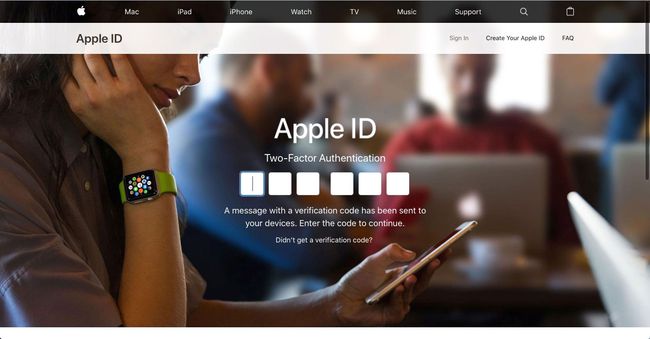
Nyní jsou váš iPhone i druhé zařízení důvěryhodné a mohou se přihlásit k vašemu Apple ID, aniž byste znovu prováděli dvoufaktorové ověření. Opakujte tento postup pro tolik vašich zařízení, kolik chcete.
Jak odebrat důvěryhodná zařízení na iPhone
Pokud jsi zbavit se zařízení kterému jste v minulosti důvěřovali, musíte jej odstranit ze seznamu důvěryhodných zařízení. Pokud tak neučiníte, další vlastník zařízení může mít přístup k vašemu účtu. Odebrání zařízení ze seznamu důvěryhodných zařízení:
Na důvěryhodném iPhonu klepněte na Nastavení.
Klepněte tvé jméno.
Přejděte dolů na seznam zařízení.
-
Klepněte na zařízení, které chcete odebrat.
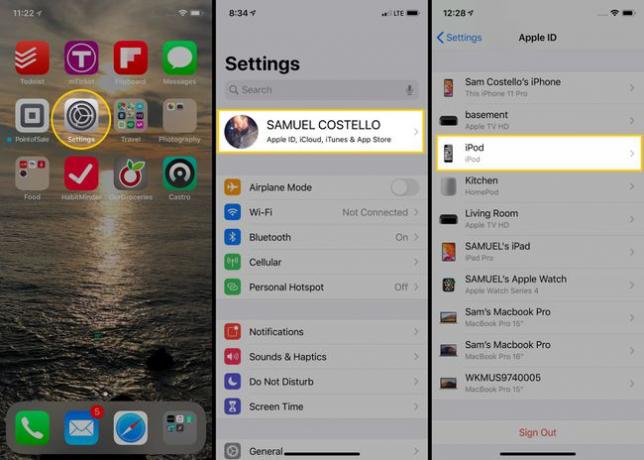
Klepněte Odebrat z účtu.
-
Ve vyskakovacím okně klepněte na Odstranit.

Jak vypnout dvoufaktorové ověřování na iPhone
Máte zájem o vypnutí 2FA? Nemůžeš.
Jakmile nastavíte dvoufaktorové ověřování na iPhonu (nebo jakémkoli jiném zařízení Apple), nelze jej vypnout. Může to znít divně, ale ve skutečnosti je to další bezpečnostní opatření. Vypnutí dvoufaktorové autentizace by snížilo zabezpečení vašich zařízení a vašeho Apple ID a Apple to nechce dovolit.
Pokud máte podrobné otázky o tom, jak 2FA funguje nebo co dělat v určitých komplikovaných scénářích, můžete se dozvědět více z Apple podporuje dvoufaktorové ověřování.
